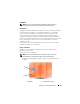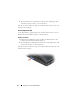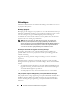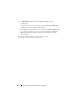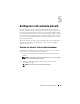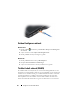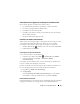Users Guide
94 Hur man använder en Tablet-PC med en projektor
Skärmlägen
Tablet-PC inkluderar klon och utökat skrivbordsläge så att bilden som visas av
en projektor kan justeras.
Klonläge (Speglad)
Klonläget gör det möjligt för en projektor att visa exakt den bild som finns på
Tablet-PC:s bildskärm. I klonläget, visar projektorn markörens rörelse och all
text eller ritningar som görs med den digitala pennan. Klonläget är
användbart när man använder markören som ett pekdon eller när du vill att
projektorn ska visa vad du gör på Tablet
-PC.
OBS! När du först kopplar upp Tablet-PC till en projektor, ber dig Microsoft
Windows operationssystemet att ange utgångsinställningar för bildskärmen.
Aktivera klonläget genom att välja Visa mitt skrivbord på alla skärmar (spegla). För
att skicka Tablet-PC-skärmen till projektorn använder du tangentkombinationen
<Fn><F8>. Du kan ändra utgångsinställningar för bildskärmen senare.
Att tänka på vid stående eller liggande orientering i klonläge
På grund av att klonläget visar exakt den bild som finns på Tablet-PC,
påverkas bilden som visas av projektorn beroende på om du liggande eller
stående orientering.
Liggande orientering används vanligtvis i klonläget och visas normalt av
projektorn.
När Tablet-PC är i tablet-läge med stående orientering och du använder
klonläget kommer projektorn att visa bilden sidläges. För att rätta till bilden
kan du:
• Använd skärmrotationsknappen för att ändra Tablet-PC bildskärmen till
liggande orientering. Se för mer information om skärmrotationsknappen
”Använda tablet-knapparna” på sidan 62.
• Använd projektorns meny eller andra funktioner för att rotera bilden.
Tänk på följande angående bildupplösning och aspekt förhållande i klonläget
Om projektorn har en lägre upplösning och aspekt förhållande än Tablet-PC:s
bildskärm, kommer Tablet-PC grafiska undersystem att använda de lägre
värdena. Ändring till lägre upplösning och aspekt förhållande ändrar bild
kvaliteten.